Cómo desactivar y borrar su historial de "Ok Google"

"Ok Google" es una gran herramienta que muchos de nosotros ya damos por hecho, pero ¿sabía usted que Google está almacenando? todas tus búsquedas? O bien, ¿puede acceder a su historial de búsqueda, escucharlos y eliminarlos?
No es ningún secreto que mucha gente usa Google y sus servicios para una amplia gama de cosas, y en el proceso, Google puede para recopilar una vertiginosa cantidad de información de y sobre nosotros.
Ya sea que se trate de búsquedas simples o de mantener un historial detallado de todos los lugares a los que vamos, si no somos conscientes de lo que está sucediendo, Google no tardará en compilar una cantidad tremenda de información sobre nosotros.
Usar el servicio Ok Google no es diferente, la compañía realmente almacena cada instancia de cuando lo usamos. Esto significa que cada vez que le pides algo, graba tu voz y la carga, guardándola para siempre, o hasta que la apagues y la elimine, que te mostraremos cómo hacerlo hoy.
Eliminación de tu historial de búsqueda de audio
Para ir directo a la búsqueda, vaya a la página "Actividad de voz y audio" de Google para su cuenta de Google donde hay un historial de cada búsqueda de audio que ha realizado. Puede desplazarse por cada uno, anotar la transcripción e incluso presionar "Reproducir" para escucharlo.
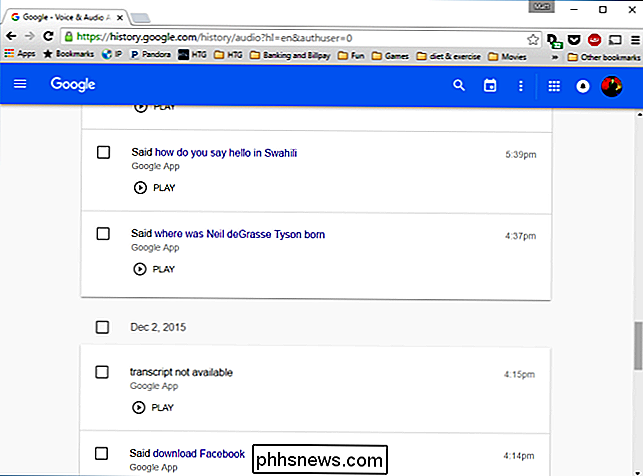
Si solo desea eliminar algunas de estas búsquedas, puede marcar la casilla al lado de cada una, y un "Eliminar "La opción aparecerá en la esquina superior derecha.
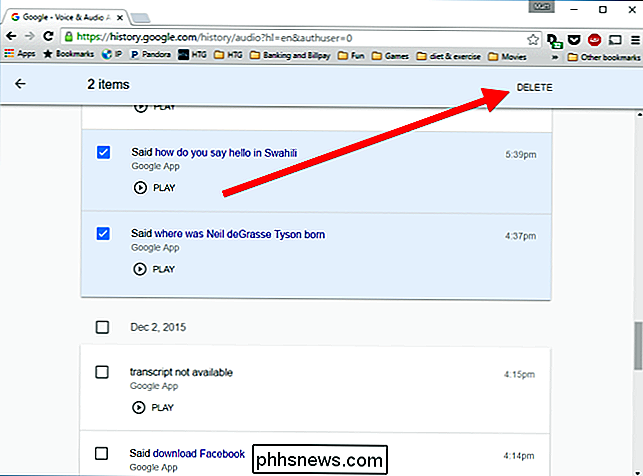
Sin embargo, si desea eliminar un período como el de ayer, ayer, las últimas 4 semanas o cualquier otra cosa, haga clic en los tres puntos en la fila superior de iconos y seleccione "Eliminar opciones" del menú desplegable.

Para eliminar todo, debe hacer clic en "Avanzado" y luego puede elegir "Todo el tiempo" de las selecciones resultantes.
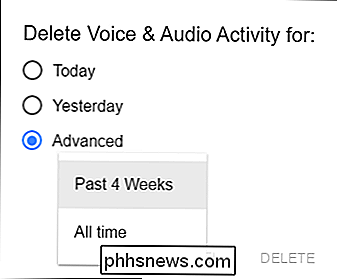
Google lanzará una advertencia que borrará la voz y la actividad de audio puede "reducir la precisión del reconocimiento de voz", pero honestamente, si has llegado hasta aquí, entonces es una probabilidad que probablemente estés dispuesto a tomar.
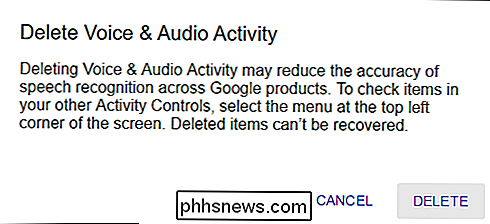
Parece bastante fácil, pero ¿qué pasa si realmente quieres deshabilitar? este y otro servicio de la grabación de su historia? Haga clic en los tres puntos nuevamente y esta vez elija "Configuración".

En la siguiente pantalla, verá que puede desactivar (Pausa) la búsqueda por voz.

La pantalla resultante mostrará una advertencia que le indicará que tome tal acción "limitará o deshabilitará características" pero no eliminará su historial existente, que ya debería haber eliminado.
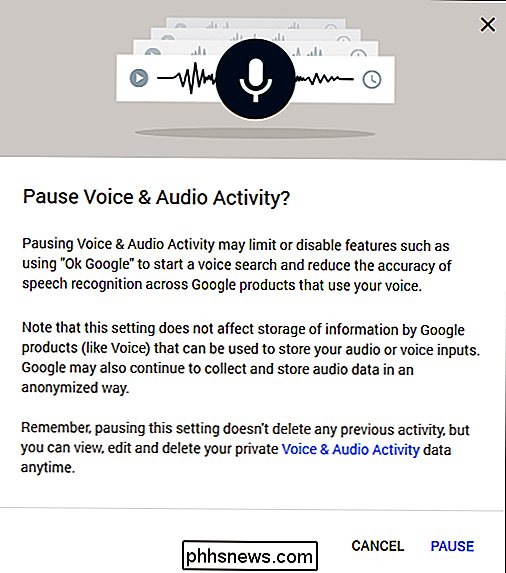
Si no quiere perder la conveniencia de Ok Google, entonces probablemente no quiera deshabilitarlo pero, si no lo desea, debe mantener un largo historial de sus búsquedas, entonces deberá revisarlo periódicamente y eliminarlo.
Desactivación y borrado de otros servicios
Nota sobre la pantalla anterior, allí era una opción para "Mostrar más controles". Si hace clic en eso, puede ver y eliminar una gran cantidad de información recopilada de otros servicios de Google.
Puede hacer clic en el interruptor de activación / desactivación de cada servicio y en el vínculo "Administrar actividad" para ver y posiblemente borre su historial.
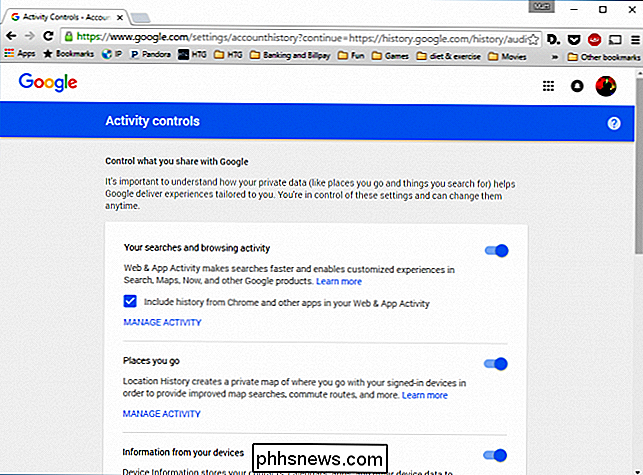
Por supuesto, hacerlo viene con su propio conjunto de advertencias únicas, por lo que es posible que desee proceder con cuidado antes de revisar y eliminar todo sin pensarlo dos veces.
Haga lo que haga, creemos que es al menos Es importante que te hagas muy consciente de toda la información que Google recopila sobre ti a través de todos y cada uno de sus servicios. Es probable que no se dé cuenta de cuánta información ha recopilado sobre usted hasta que la vea por sí misma.

Cómo iniciar sesión en dos o más cuentas de Skype a la vez
Skype no ofrece una forma obvia de usar varias cuentas al mismo tiempo. No tiene que cerrar sesión y volver a iniciar sesión: puede iniciar sesión en tantas cuentas de Skype como desee a través de la web, Windows, Mac o aplicaciones de Linux Skype. Esto puede ser útil si tiene cuentas de Skype separadas para uso personal y trabajo, por ejemplo.

Cómo subir y etiquetar imágenes y fotos en FaceBook
Si eres un usuario de FaceBook, es posible que hayas visto que recibes una notificación cuando alguien te haya etiquetado una foto y esta foto también aparece en tu Timeline si la apruebas. Cuando sube una foto a Facebook, también puede etiquetar a alguien para asegurarse de que reciba la notificación y es bastante fácil de hacer. En



